Как скрыть или отключить инструменты администрирования в Windows 11/10
Если вы являетесь системным администратором, у вас могут быть причины скрывать, удалять или отключать инструменты администрирования(hide, remove or disable Administrative Tools) в Windows 11/10/8.1 и ограничивать их использование пользователями. В этом посте мы увидим, как вы можете отобразить его в поиске меню «Пуск(Start Menu Search) » или отключить его с помощью редактора групповой политики(Group Policy Editor) и редактора реестра(Registry Editor) .
Скрыть инструменты администрирования(Hide Administrative Tools) с помощью групповой политики(Group Policy) в Windows 11/10
Запустите gpedit.msc , чтобы открыть редактор локальной групповой политики(Local Group Policy Editor) . Перейдите(Navigate) по следующему пути:
User Configuration > Administrative Template > Control Panel
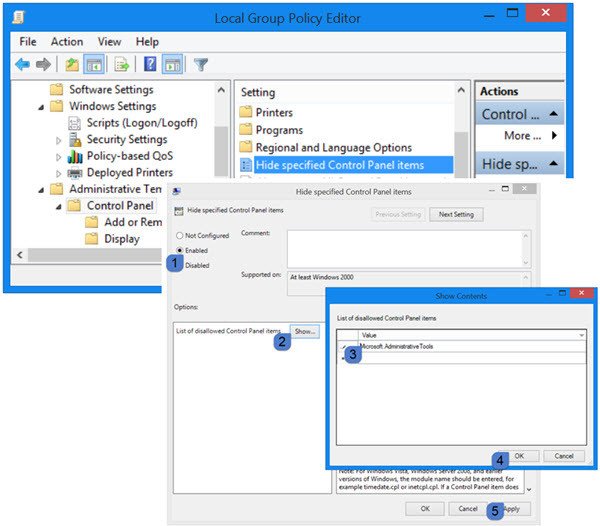
На правой панели выберите « Скрыть указанные элементы панели управления». (Hide Specified Control Panel Items.)Дважды щелкните по нему.
Нажмите «Включено(Click Enabled) », а затем « Показать»(Show) . В появившемся окне « Показать содержимое» введите следующее в поле « (Show)Значение(Value) »:
Microsoft.AdministrativeTools
Нажмите Применить/ОК/Сохранить и выйти.
Скрыть инструменты администрирования(Hide Administrative Tools) с помощью редактора реестра(Registry Editor) в Windows 11/10
Запустите regedit , чтобы открыть редактор реестра(Registry Editor) , и перейдите к следующему ключу:
HKEY_CURRENT_USER\Software\Microsoft\Windows\CurrentVersion\Explorer\Advanced
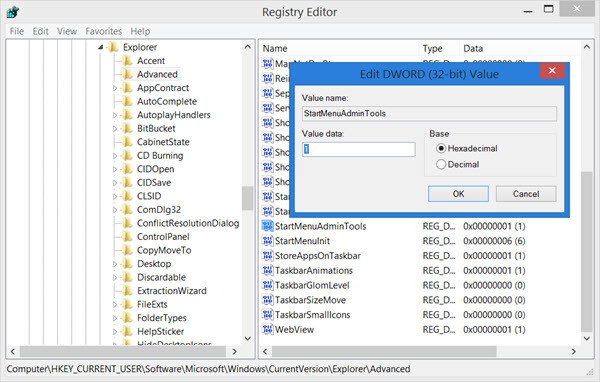
Найдите(Locate) и измените значение DWORD StartMenuAdminTools следующим образом:
- Чтобы отключить инструменты администрирования: 0
- Чтобы включить инструменты администрирования: 1
Запретить(Deny) доступ к меню « Администрирование»(Administrative Tools)
Чтобы скрыть меню(Tools) «Администрирование » от обычных пользователей(Standard Users) , вы также можете сделать следующее.
Ярлык « Инструменты(Tools) администрирования » находится по адресу:
C:ProgramDataMicrosoftWindowsПусковое Menu\Programs
Щелкните правой кнопкой мыши (Right-click)папку(Tools) «Администрирование » и выберите « Свойства(Properties) » . Щелкните вкладку «Безопасность(Click Security) ». Выберите «Все(Select Everyone) » и нажмите кнопку « Изменить(Edit) » . В открывшемся окне « Разрешения » снова выберите «Все» и нажмите кнопку « (Permissions)Удалить(Remove) » . Затем нажмите кнопку « Добавить(Add) », выберите администраторов домена и предоставьте полный доступ(Access) и полный(Full Control) доступ . Нажмите «ОК»(Click OK) и «Выход»(Exit) .
Поделитесь, если вы знаете лучшие способы добиться этого.(Do share if you know of better ways to achieve this.)
Читайте(Read) . Как открыть Инструменты Windows в Windows 11(How to open Windows Tools in Windows 11) .
Related posts
Как использовать встроенные инструменты Charmap and Eudcedit Windows 10
Как включить или Disable Archive Apps feature в Windows 10
Как сопоставить Network Drive или добавить FTP Drive в Windows 11/10
Как изменить News and Interests Feed Language в Windows 11/10
Что такое Fast Startup и как включить или отключить его в Windows 10
Включить аппаратный ускоренный GPU Scheduling в Windows 11/10
Зарезервированное хранение в Windows 11/10 объяснено
Как вставить символ степени на Windows 11/10
Как изменить настройки Alt+Tab в Windows 10
Как генерировать SSH key в Windows 10
Как access and use Advanced Startup options в Windows 10
Как отключить Automatic Screen Rotation в Windows 11/10
Как включить Device Encryption в Windows 10
Как выполнить Clean Boot в Windows 10
Как управлять Trusted Root Certificates в Windows 10
Как выполнить Automatic Startup Repair в Windows 10
Показать или скрыть Information Cards в News and Interests на Windows 10
Как создать Mirrored Volume в Windows 11/10
Как Mount and Unmount ISO file в Windows 11/10
Что такое опыт OOBE или вне коробки Windows 11/10?
